Bắt đầu tại trình đơn Start:
Đầu tiên bạn nhấn vào nút Start để hiển thị trình đơn lên trước. Bạn làm gọn trình đơn Programs/All Programs, bằng cách phân cấp chúng nhỏ ra, đưa các mục trong trình đơn này vào trong các thư mục con theo từng loại khác nhau như: Work Apps (chứa các chương trình sử dụng thường xuyên), Admin (các công cụ hệ thống của Windows), Utilities (chứa các công cụ tiện ích sử dụng không thường xuyên), Internet, Video & CD, Music, Photos, và một ít loại khác bao gồm cả Experiment (thí nghiệm), nơi chứa một số thứ không chắc là có cần thiết giữ lại không. Và sau đó làm cho các thư mục trong XP dễ dàng để nhận ra hơn bằng cách thay đổi biểu tượng của chúng: nhấp chuột phải lên thư mục, chọn Properties, Customize, Change Icon, và lựa ảnh có ít màu để thay thế.
Để tùy biến trình đơn Start bạn có thể thực hiện bằng cách kéo, thả, đặt lại tên, xóa một số mục trực tiếp trên đó hoặc thử làm bằng một cách khác như sau: nhấp chuột phải lên nút Start và chọn Open. Cửa sổ Explorer sẽ xuất hiện, trong đó có chứa các biểu tượng của shortcut trong trình đơn Start. Khi đó bạn sẽ có một cách dễ dàng hơng để thay đổi trình đơn Start. (Để những thay đổi này có tác động đến mọi người dùng trên máy, bạn chọn Open All Users). Ngay khi bạn gỡ bạn một chương trình ra khỏi hệ thống, các thư mục và biểu tượng shortcut của nó có thể không được xóa tự động, thường bạn phải tự xóa chúng.
Bây giờ bắt đầu bỏ đi tất cả những thứ không cần thiết trong các thư mục chương trình của trình đơn Start, như các biểu tượng shortcut cho các tập tin giúp đỡ, tập tin readme.txt, và các liên kết đến Website. Và mất thêm vài phút để loại bỏ các biểu tượng của AOL, RealOne và các quảng cáo linh tinh khác. Trong XP kéo thả các ứng dụng thường dùng vào trong danh sách các mục “pinned” nằm phía trên cùng của trình đơn Start. (Chúng là “pinned” bởi vì các mục trong danh sách này sẽ không thay đổi thành shortcut khác khi bạn chạy một chương trình khác như các mục nằm ở phía dưới nó trong trình đơn Start).
Việc kế tiếp chúng ta sẽ làm nằm trong thanh công cụ Quick Launch, đó là vùng nằm cạnh nút Start. (nếu bạn không thấy nó trong hệ thống của mình, nhấp chuột phải trên thanh tác vụ và chọn Toolbars, Quick Launch.). Thanh công cụ này của tôi chứa rất ít: nó chỉ chứa các shortcut mà tôi dùng hằng ngày như Word, Eudora, Explorer Plus, Outlook, IE, chương trình chơi nhạc Tray Play, và biểu tượng của desktop. Tôi cũng đem biểu tượng của Word là Open Office Doc từ trình đơn Start vào trong Quick Launch. Kéo những biểu tượng trong Quick Launch mà bạn ít sử dụng ra màn hình desktop, và cũng quyết định là có nên di chuyển chúng vào trong trình đơn Start hay không, nếu muốn để ở nhiều nơi. Khi các shortcut trên thanh công cụ Quick Launch chỉ là những thứ bạn cần thiết, nhấp chuột phải lên vùng trống trên thanh tác vụ, và nếu cần thiết bỏ đánh dấu Lock the Taskbar. Dùng chuột nắm lấy thanh chia giữa Quick Launch và vùng trống, sau đó trượt nó sang trái để chỉnh lại không gian cho thanh tác vụ. Trong XP, bạn cũng có thể nhấp chuột phải lên mỗi biểu tượng, chọn Properties, và xóa đi những thứ không cần thiết, hay bỏ các thứ linh tinh trong Comments.
Tùy biến khay hệ thống:
Tiếp theo chúng ta chỉnh trang lại khay hệ thống, nơi có vùng chứa đồng hồ. Nhiều biểu tượng nằm ở đây (như các thứ dùng cho AOL và RealOne) cũng có trong trình đơn Start và thanh công cụ Quick Launch. Để bỏ đi một cái trong khay hệ thống, nhấp chuột phải trên biểu tượng và xem tình trạng và cài đặt một số thứ giống như “đừng chạy start-up”. Hoặc dọn dẹp góc ở đây dễ dàng hơn với WinPatrol, một tiện ích miễn phí cho phép bạn tắt hay xóa các biểu tượng này (mà chương trình này cũng có biểu tượng nằm trong khay hệ thống). Đối với những người dùng Windows 98 cần lưu ý rằng: bạn không có đặc điểm Hide When Inactive như Windows XP, hãy thử dùng Tray Pilot, nó giúp cho bạn có thể ẩn khay để giúp thanh tác vụ có nhiều chổ trống hơn cho bạn liên kết với nhiều ứng dụng được mở. Bạn có thể dễ dàng download 2 ứng dụng này tại đây.



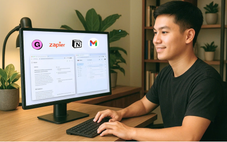







Tối đa: 1500 ký tự
Hiện chưa có bình luận nào, hãy là người đầu tiên bình luận